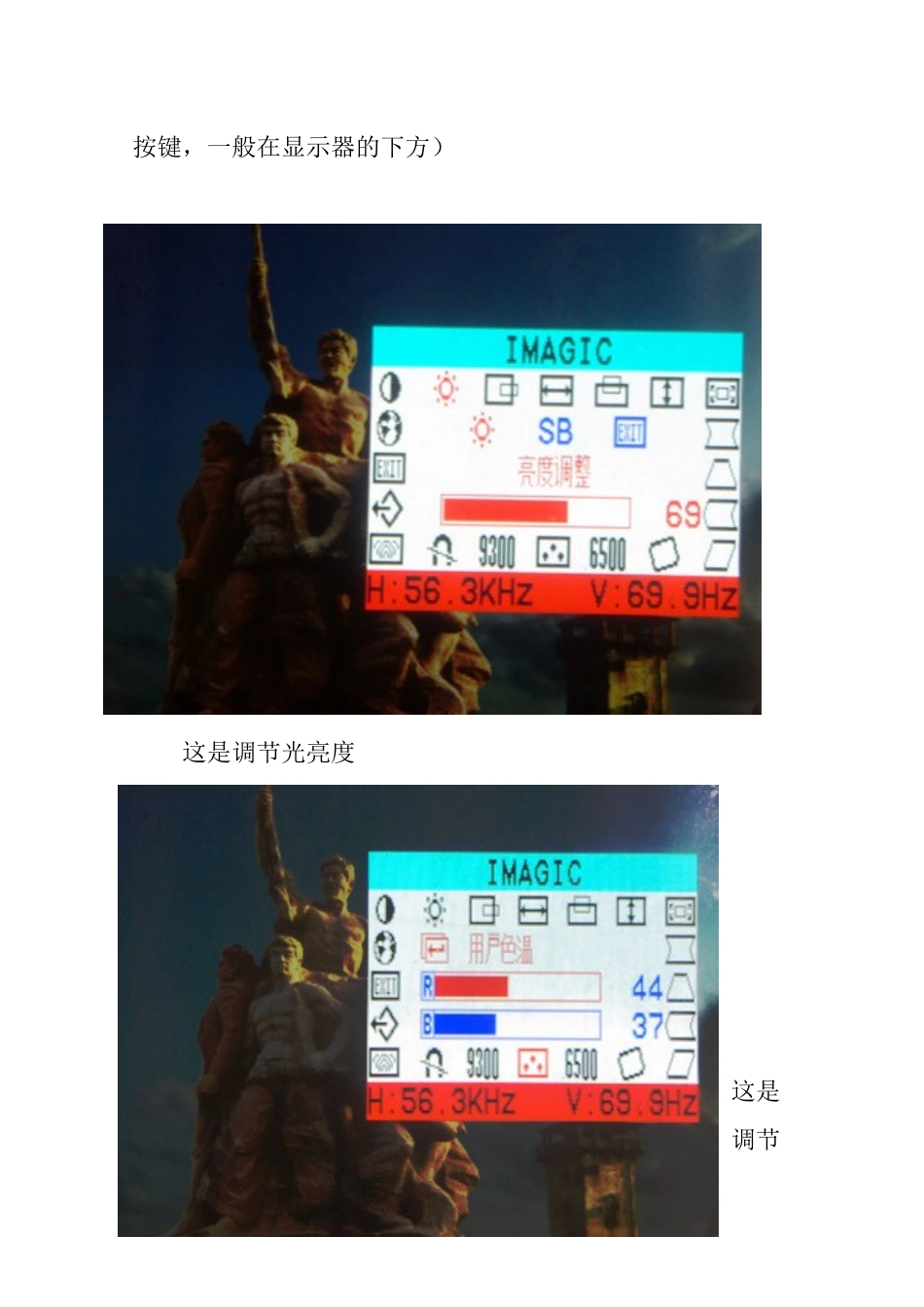显示器的调整1、找一张你认为满意的照片(最好色彩丰富的照片),首先在你的电脑上调好,保存。2、把照片文件拿到扩印店,叫扩印的师傅不要再调色和更改密度(注意:一定不要再调色和更改密度),直出一张照片(最好是 8R 相)。3、回家打开你的电脑,用 photoshop 软件打开你原来调好的照片。与扩印出来的照片对照。4、调整显示器的对比度、光亮度、色彩,直到显示器上的图片与扩印出来的照片基本一样,完成调整。这是调节对比度(每台显示器都有独立的对比度、光亮度、色彩的调节按键,一般在显示器的下方)这是调节光亮度这是调节色彩利用电脑的显卡程序来调节显示器在电脑的桌面的空白处点鼠标右键一下,出现下拉菜单,移动鼠标,选择属性用鼠标左键点一下显 示 电 脑 的 属 性 , 选 择 “ 设置”用鼠标左键点一下选择“高级”用鼠标左键点一下选择“Intel(R)。。。。。。”的选项,用鼠标左键点一下选择“图形属性”的选项,用鼠标左键点一下选择“颜色校正”的选项,用鼠标左键点一下出现调整“颜色校正”的界面,显示器偏重那个颜色就选择那个“颜色”选项,用鼠标左键点一下,然后通过调整伽马、亮度、对比度来调整那个偏色(按鼠标左键不放,移动滑块)。各种颜色调整完毕,选择“应用”选项用鼠标左键点一下,完成调整出现“即插即用监视器和Intel(R)。。。。。。” 的 界 面 , 选 择 “ 确定”的选项,用鼠标左键点一下,退出该界面这 时 回 到 “ 显 示属 性 ” 界 面 , 选择 “ 确 定 ” 用 鼠标 左 键 点 一 下 ,正 式 完 成 调 整 的工作。